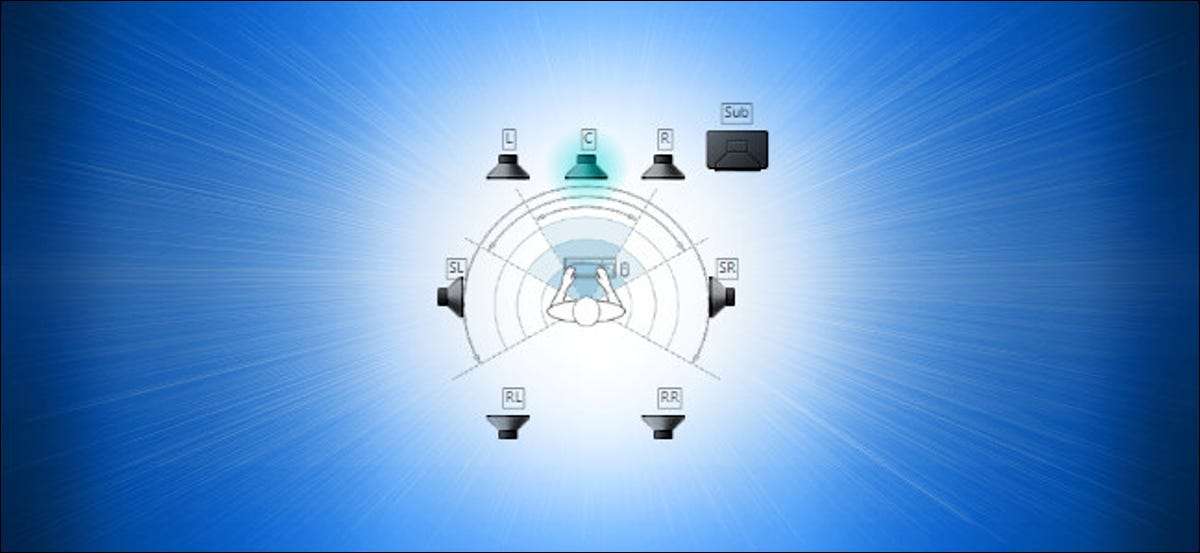
Настройка новой конфигурации звука объемного звучания может быть пугающим с таким количеством динамиков для правильной позиции. К счастью, Windows 10 включает в себя небольшую встроенную программу тестирования, которая может помочь вам настроить ее. Вот как к нему получить доступ.
Во-первых, щелкните правой кнопкой мыши значок динамика в своей панели задач и выберите «Звуки» из меню, который всплывает.
(Вы также можете Откройте панель управления и нажмите на оборудование и звук и GT; Звук.)

В появившемся окне выберите вкладку «Воспроизведение», затем выберите устройство вывода звука объемного звучания, вы хотите проверить из списка. На многих компьютерах это будет устройство с именем «Динамики». Нажмите кнопку «Настроить», чтобы настроить выбранное устройство.
(Вы также можете щелкнуть правой кнопкой мыши устройство в списке воспроизведения и выберите «Настроить имя устройства]».
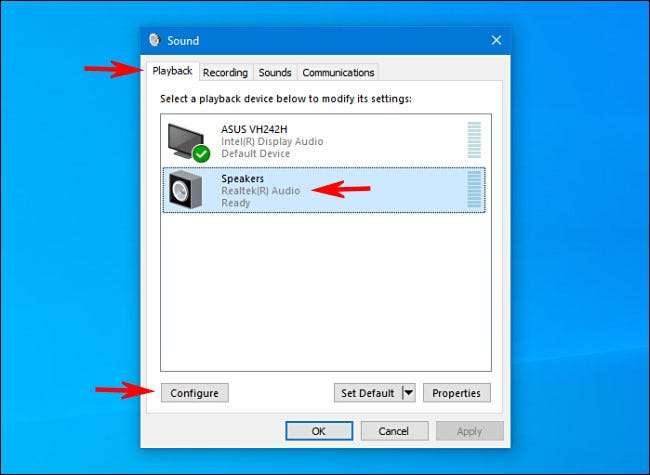
Откроется окно «Настройка докладчика». В списке аудиоканалов выберите конфигурацию, которую вы хотите проверить. Например, если у вас есть 7,1 звук объемного звучания и хотите проверить это, выберите «7.1 Surround».
Затем нажмите кнопку «Тест» чуть ниже списка каналов. Вы услышите тестируемое Chime, сыгранные по одному через все динамики в конфигурации. Как каждый докладчик играет, он будет выделен на диаграмме.
Если вы хотите остановить процесс тестирования, снова щелкните кнопку «Тест», которая будет читать «остановку», пока играют CHIMES.
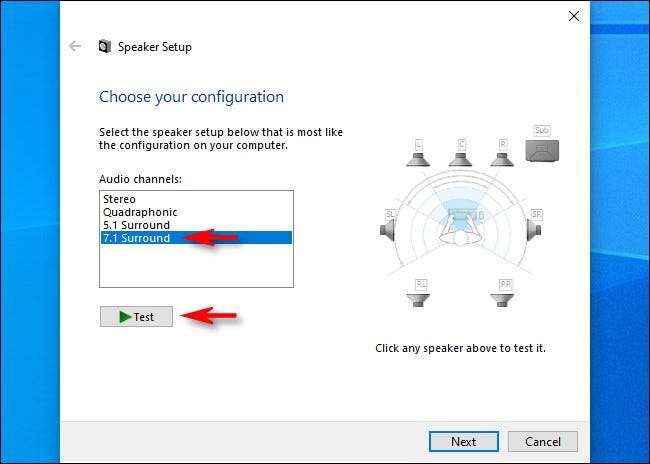
Если вы хотите протестировать отдельных динамиков, нажмите на них на диаграмме, расположенную в правой части окна. Когда вы нажимаете на динамик, через этот конкретный динамик будет воспроизведен CHIME. Это может помочь вам понять, если ваши динамики будут расположены правильно.
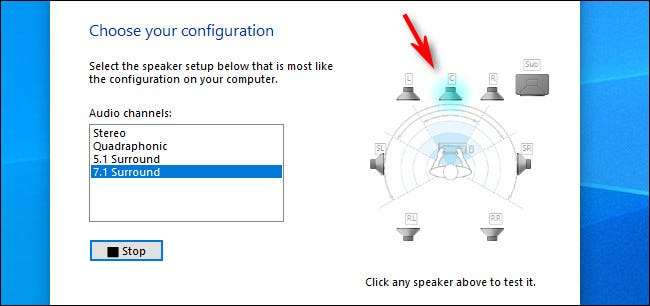
После этого вы можете ударить «Отменить» или закрыть окно с помощью кнопки «X» в углу. Затем закройте «звуковые» свойства, и вы будете на вашем пути.
Вы также можете нажать «Далее» и пройти через мастер, чтобы сообщить Windows, какие динамики вы не подключались, при необходимости.
Счастливое слушать!







